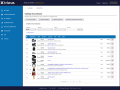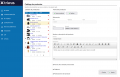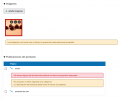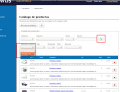Diferencia entre revisiones de «Gestión de productos»
De wiki.triwus.com
(→Ficha del productos) |
(→Publicar un producto) |
||
| (No se muestran 34 ediciones intermedias del mismo usuario) | |||
| Línea 10: | Línea 10: | ||
== Vista de selección == | == Vista de selección == | ||
| − | + | Proporciona una visión completa de tu catálogo de productos. Utiliza esta vista para buscar y/o seleccionar un conjunto específico de productos con el fin de realizar operaciones en bloque, añadir nuevos productos, así como exportar o importar un archivo CSV con la información del catálogo. Al hacer clic en el nombre de un artículo, accederás a la vista de edición, donde podrás realizar modificaciones detalladas en las propiedades del artículo. | |
| − | |||
| − | + | ||
| + | === Operaciones en la vista de selección === | ||
* Añadir producto. | * Añadir producto. | ||
| − | * | + | * Exportar catálogo. |
| − | * Importar productos | + | * Importar productos. |
| − | * | + | * Operaciones sobre productos seleccionados |
== Vista de edición == | == Vista de edición == | ||
| Línea 30: | Línea 30: | ||
== Ficha del productos == | == Ficha del productos == | ||
| − | + | === Referencias === | |
Permite editar las referencias o códigos de artículo. Para cada producto existen 3 referencias: | Permite editar las referencias o códigos de artículo. Para cada producto existen 3 referencias: | ||
| − | # Ref. triwus. Identificador único de un producto en el catálogo de productos de tu tienda <i>online</i>. | + | # '''Ref. triwus'''. Identificador único de un producto en el catálogo de productos de tu tienda <i>online</i>. |
| − | # Ref. externa. Identificador del producto en otro sistema. | + | # '''Ref. externa'''. Identificador del producto en otro sistema. |
| − | # EAN. Código [https://es.wikipedia.org/wiki/European_Article_Number EAN]. | + | # '''Ref. EAN'''. Código [https://es.wikipedia.org/wiki/European_Article_Number EAN] del producto. |
| + | |||
También: | También: | ||
| Línea 40: | Línea 41: | ||
* Podemos asisgnar el almacén del producto. Ver [[Gestión de almacenes y gastos de envío]]. | * Podemos asisgnar el almacén del producto. Ver [[Gestión de almacenes y gastos de envío]]. | ||
| − | + | ||
| + | === Nombre y descripción del producto === | ||
Escribe el nombre y la descripción de un producto. | Escribe el nombre y la descripción de un producto. | ||
| − | + | Ten en cuenta que estos datos se mostrarán íntegramente a tus clientes en las páginas de venta online. | |
| + | |||
| + | |||
| + | === Precio, IVA, unidades, descuentos === | ||
| + | Define el precio, IVA, unidades, descuentos directos. También puedes definir las unidades del producto en almacén, y el pedido mínimo y máximo se que se puede realizar en una venta. | ||
| + | |||
| + | |||
| + | === Categorías de producto === | ||
| + | Asigna una categoría al producto. De manera predeterminada, todos los productos pertenecen a la categoría <b>Categoría raíz</b>. | ||
| + | |||
| + | |||
| + | === Campos cústom === | ||
| + | Podemos añadir un campo a medida, por ejemplo, talla. | ||
| + | |||
| + | |||
| + | === Definición del presupuesto === | ||
| + | Permite definir diferentes opciones sobre un producto concreto, antes de ser enviado al cliente. | ||
| + | |||
| + | |||
| + | === Perfil del producto === | ||
| + | Permite definir campos custom, o a medida, para aquellos productos que poseen atributos más especializados. | ||
| + | |||
| + | |||
| + | === Imágenes === | ||
| + | Edita las imágenes del producto. | ||
| + | |||
| + | |||
| + | === Dimensiones === | ||
| + | Define las dimensiones del producto. | ||
| + | |||
| + | |||
| + | === Publicaciones del producto === | ||
| + | |||
| + | Gestiona la publicación de productos en páginas del tipo venta ''online''. | ||
| + | |||
| + | Publicar un producto supone que el producto podrá ser comprado por un cliente. | ||
| + | |||
| + | ==== Publicar un producto ==== | ||
| + | * Para publicar, o retirar, un producto en una página de venta ''online'', debes abrir la sección "Publicaciones del producto". | ||
| + | * A continuación, en la lista de páginas de venta, debes chequear/deschequear la página, para publicar/retirar un producto. | ||
| + | * Por último, para que la publicación se haga efectiva, deberás pinchar el botón '''Aceptar'''. | ||
| + | |||
| + | <gallery> | ||
| + | Productos.publicacions.3.png | ||
| + | Productos.publicacions.2.png | ||
| + | </gallery> | ||
| + | |||
| + | Cuando publicamos un producto, el sistema nos mostrará tres tipos de mensajes: | ||
| + | * '''Verde''': El sistema indica que el producto es publicable. | ||
| + | * '''Amarillo''': El sistema permite la publicación del producto pero lanza una advertencia. Esto es debido a que no se garantiza la publicación y/o, puede que, el producto, pej. no aparezca en resultados de búsqueda, o puedan darse otras incidencias. | ||
| + | * '''Rojo''': El producto no es publicable. | ||
| + | |||
| + | ==== Seleccionar los productos publicados en una página en la lista de productos. ==== | ||
| + | |||
| + | |||
| + | Pincha en el enlace '''más opciones''', y selecciona la página en el selector de página, después pulsa en el botón buscar. | ||
| + | |||
| + | <gallery> | ||
| + | Productos.publicacions.0.png|Encontrar los productos publicados en una página. | ||
| + | </gallery> | ||
| + | |||
| + | ==== Orden de los productos publicados ==== | ||
| − | + | Actualmente existen 3 tipos de orden: | |
| − | + | # Primero los más recientes: el último producto publicado en una página de venta ''online'', será el primero. | |
| − | + | # Al final los más recientes. el último producto publicado en una página de venta ''online'', será el último. | |
| − | + | # Aleatorio. Los productos de una página de venta ''online'' se mostrarán aleatoriamente. | |
| − | |||
| − | |||
| − | |||
| − | |||
== Véase también == | == Véase también == | ||
* [[Gestión de categorías de producto]] | * [[Gestión de categorías de producto]] | ||
| − | * [[Gestión de | + | * [[Gestión de campos cústom]] |
* [[Gestión de almacenes y gastos de envío]] | * [[Gestión de almacenes y gastos de envío]] | ||
* [[Gestión de promociones]] | * [[Gestión de promociones]] | ||
* [[Publicación de productos en tu web]] | * [[Publicación de productos en tu web]] | ||
Revisión actual del 16:05 14 feb 2024
En el panel de control de Triwus puedes crear tu catálogo de productos para vender en internet. Para esto debes usar el gestor del catálogo de Triwus tiene dos vistas:
- Vista de selección: Permite seleccionar un subconjunto de productos.
- Vista de edición: Formulario para editar los productos seleccionados.
Sumario
- 1 Vista de selección
- 2 Vista de edición
- 3 Listado de productos
- 4 Ficha del productos
- 5 Véase también
Vista de selección
Proporciona una visión completa de tu catálogo de productos. Utiliza esta vista para buscar y/o seleccionar un conjunto específico de productos con el fin de realizar operaciones en bloque, añadir nuevos productos, así como exportar o importar un archivo CSV con la información del catálogo. Al hacer clic en el nombre de un artículo, accederás a la vista de edición, donde podrás realizar modificaciones detalladas en las propiedades del artículo.
Operaciones en la vista de selección
- Añadir producto.
- Exportar catálogo.
- Importar productos.
- Operaciones sobre productos seleccionados
Vista de edición
La vista de edición se divide en dos áreas o secciones:
- Listado de productos. Muestra la última selección de productos.
- Ficha del producto. Permite editar en detalla los atributos de un producto.
Listado de productos
El listado de productos de la vista de detalle del editor de productos de Triwus, es una lista de productos seleccionados y ordenados en la vista de selección y permite cambiar fácilmente el producto en edición.
Ficha del productos
Referencias
Permite editar las referencias o códigos de artículo. Para cada producto existen 3 referencias:
- Ref. triwus. Identificador único de un producto en el catálogo de productos de tu tienda online.
- Ref. externa. Identificador del producto en otro sistema.
- Ref. EAN. Código EAN del producto.
También:
- Pulsando el botón duplicar, creamos una copia completa del producto.
- Podemos asisgnar el almacén del producto. Ver Gestión de almacenes y gastos de envío.
Nombre y descripción del producto
Escribe el nombre y la descripción de un producto.
Ten en cuenta que estos datos se mostrarán íntegramente a tus clientes en las páginas de venta online.
Precio, IVA, unidades, descuentos
Define el precio, IVA, unidades, descuentos directos. También puedes definir las unidades del producto en almacén, y el pedido mínimo y máximo se que se puede realizar en una venta.
Categorías de producto
Asigna una categoría al producto. De manera predeterminada, todos los productos pertenecen a la categoría Categoría raíz.
Campos cústom
Podemos añadir un campo a medida, por ejemplo, talla.
Definición del presupuesto
Permite definir diferentes opciones sobre un producto concreto, antes de ser enviado al cliente.
Perfil del producto
Permite definir campos custom, o a medida, para aquellos productos que poseen atributos más especializados.
Imágenes
Edita las imágenes del producto.
Dimensiones
Define las dimensiones del producto.
Publicaciones del producto
Gestiona la publicación de productos en páginas del tipo venta online.
Publicar un producto supone que el producto podrá ser comprado por un cliente.
Publicar un producto
- Para publicar, o retirar, un producto en una página de venta online, debes abrir la sección "Publicaciones del producto".
- A continuación, en la lista de páginas de venta, debes chequear/deschequear la página, para publicar/retirar un producto.
- Por último, para que la publicación se haga efectiva, deberás pinchar el botón Aceptar.
Cuando publicamos un producto, el sistema nos mostrará tres tipos de mensajes:
- Verde: El sistema indica que el producto es publicable.
- Amarillo: El sistema permite la publicación del producto pero lanza una advertencia. Esto es debido a que no se garantiza la publicación y/o, puede que, el producto, pej. no aparezca en resultados de búsqueda, o puedan darse otras incidencias.
- Rojo: El producto no es publicable.
Seleccionar los productos publicados en una página en la lista de productos.
Pincha en el enlace más opciones, y selecciona la página en el selector de página, después pulsa en el botón buscar.
Orden de los productos publicados
Actualmente existen 3 tipos de orden:
- Primero los más recientes: el último producto publicado en una página de venta online, será el primero.
- Al final los más recientes. el último producto publicado en una página de venta online, será el último.
- Aleatorio. Los productos de una página de venta online se mostrarán aleatoriamente.